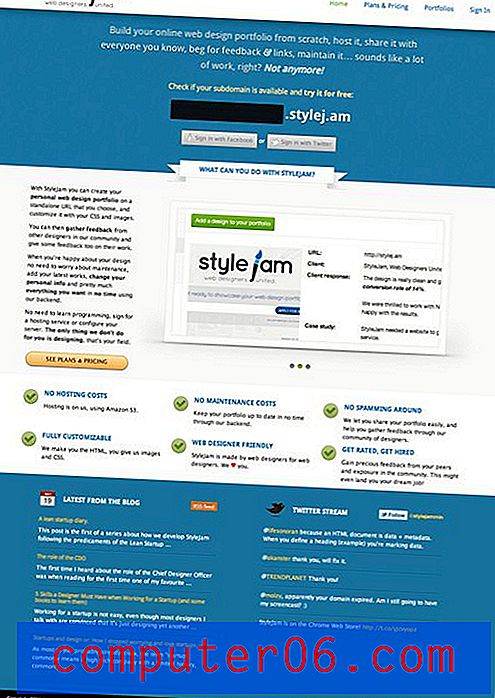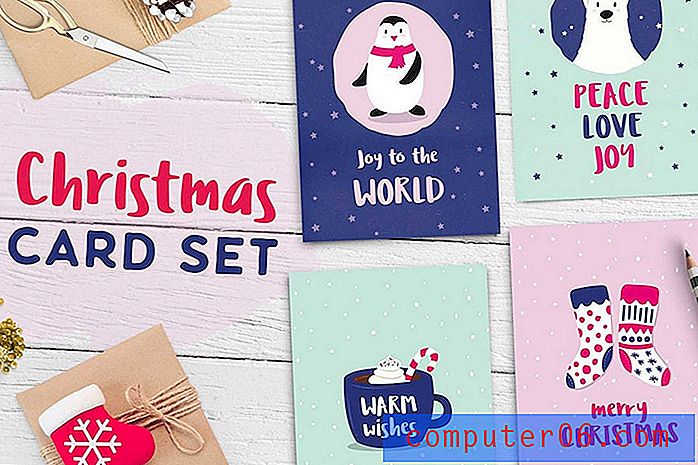Voice Search gebruiken op de Amazon Fire TV
De Amazon Fire TV is Amazon's toegang tot de markt voor streaming-apparaten en biedt een prestatieniveau dat geen ander vergelijkbaar apparaat kan evenaren. Maar een van de functies die sterk op de markt is gebracht, is de spraakzoekfunctie, die het veel eenvoudiger kan maken om de gewenste inhoud te lokaliseren, omdat u de afstandsbediening niet hoeft te gebruiken om een zoekterm in te voeren.
Als je een Amazon Fire TV hebt en de functie voor gesproken zoekopdrachten wilt kunnen gebruiken, kun je onze korte handleiding hieronder volgen om te leren hoe. Het is behoorlijk nauwkeurig en nuttig geweest in mijn ervaring met het product en het is absoluut iets dat ik steeds meer gebruik.
SolveYourTech.com is een deelnemer aan het Amazon Services LLC Associates Program, een affiliatie-advertentieprogramma dat is ontworpen om sites een manier te bieden om advertentiekosten te verdienen door te adverteren en te linken naar Amazon.com.
Amazon Fire TV Voice Search
De stemzoekfunctie op de Amazon Fire TV werkt vanaf dit moment alleen met Amazon-inhoud. Het is zeker mogelijk dat deze functie uiteindelijk beschikbaar zal komen voor andere kanalen op de Fire TV, maar de zoekresultaten die worden weergegeven voor gesproken zoekopdrachten, zullen alleen resultaten weergeven van Amazon-inhoud.
Stap 1: Schakel de Amazon Fire TV en uw televisie in en schakel vervolgens de televisie naar het ingangskanaal waarop de Amazon Fire TV is aangesloten.
Stap 2: Houd de microfoonknop boven op de afstandsbediening ingedrukt. Merk op dat u de knop ingedrukt moet houden terwijl u erin spreekt.

Stap 3: Spreek de naam in van de inhoud waarvoor u wilt zoeken in de microfoon bovenaan de afstandsbediening. U zult een scherm zien dat lijkt op het onderstaande scherm terwijl u dit doet.
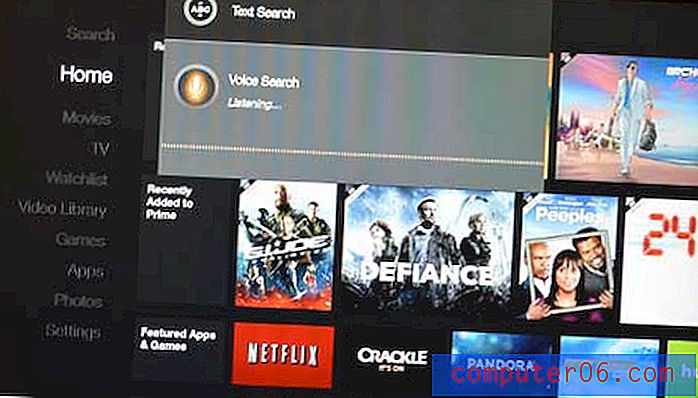
Stap 3: Gebruik de navigatiepijlen om de juiste zoekterm te selecteren en druk vervolgens op de knop in het midden van de navigatiepijlen om de juiste te selecteren.
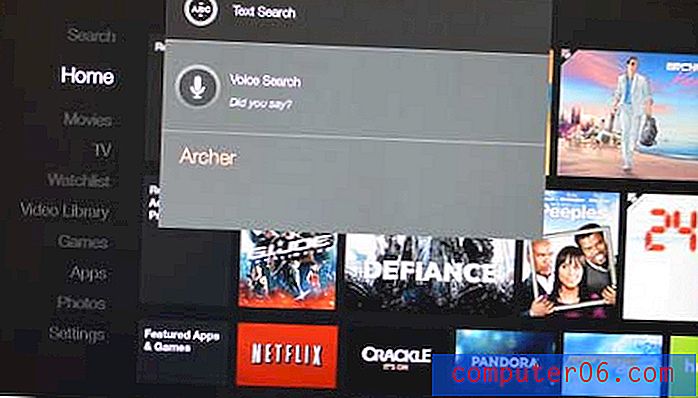
Stap 4: Blader door de inhoud op het scherm met zoekresultaten om de video te selecteren die u wilt bekijken.

Merk op dat dit een combinatie van zowel betaalde als gratis inhoud (als je een Amazon Prime-lidmaatschap hebt) gaat retourneren. Zorg er altijd voor dat u controleert of er kosten in rekening worden gebracht voor het bekijken van de inhoud die u selecteert, omdat het heel gemakkelijk is om een film- of tv-showaflevering te kopen op de Amazon Fire TV.
Bent u op zoek naar iets soortgelijks voor een andere tv in uw huis, maar wilt u niet zoveel geld uitgeven? De Roku Streaming Stick op Amazon is een geweldige optie en biedt je veel verschillende inhoudskeuzes.